建筑cad课程教案.docx
《建筑cad课程教案.docx》由会员分享,可在线阅读,更多相关《建筑cad课程教案.docx(19页珍藏版)》请在冰豆网上搜索。
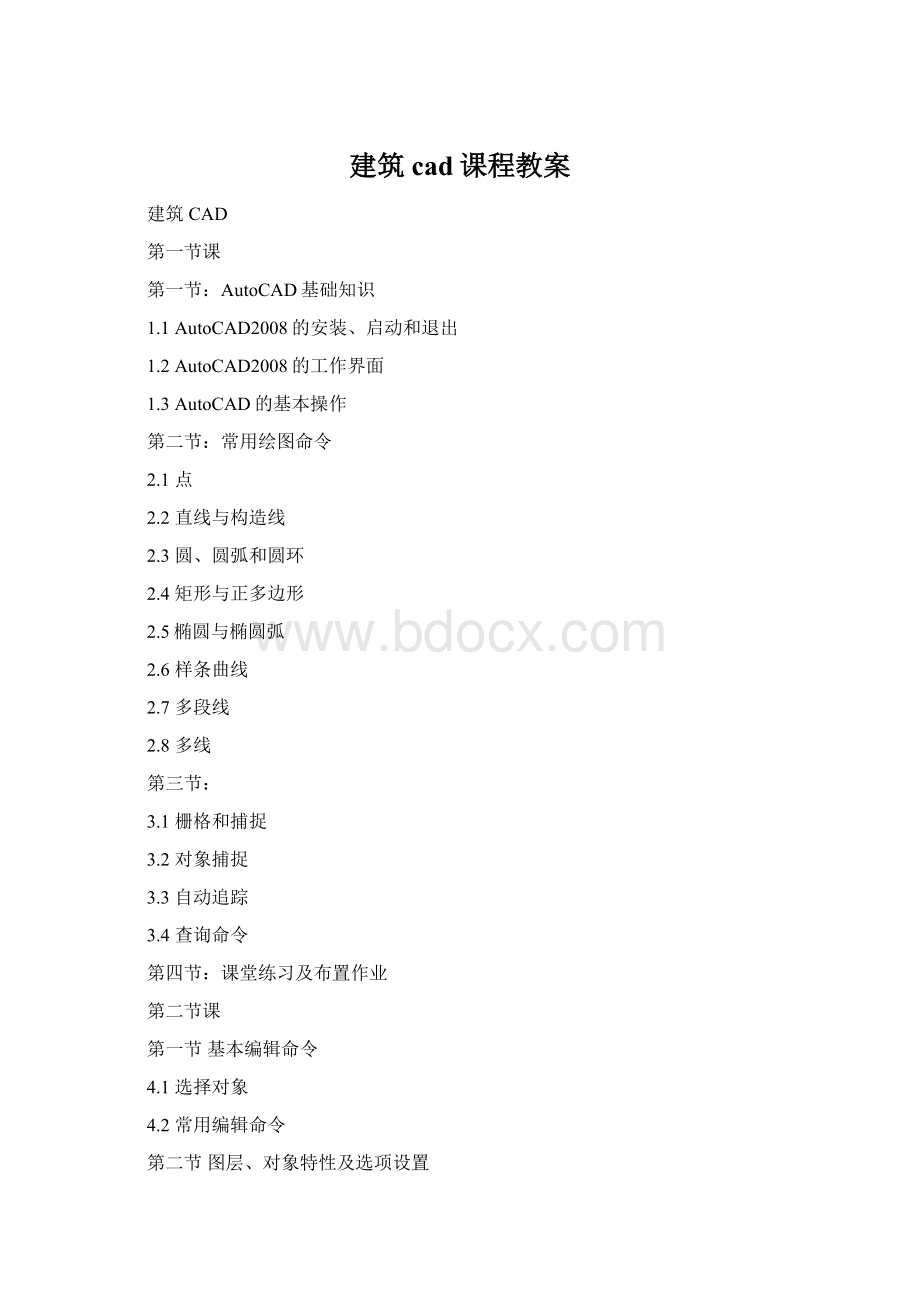
建筑cad课程教案
建筑CAD
第一节课
第一节:
AutoCAD基础知识
1.1AutoCAD2008的安装、启动和退出
1.2AutoCAD2008的工作界面
1.3AutoCAD的基本操作
第二节:
常用绘图命令
2.1点
2.2直线与构造线
2.3圆、圆弧和圆环
2.4矩形与正多边形
2.5椭圆与椭圆弧
2.6样条曲线
2.7多段线
2.8多线
第三节:
3.1栅格和捕捉
3.2对象捕捉
3.3自动追踪
3.4查询命令
第四节:
课堂练习及布置作业
第二节课
第一节基本编辑命令
4.1选择对象
4.2常用编辑命令
第二节图层、对象特性及选项设置
5.1图层
5.2对象特性
5.3选项设置
第三节课堂练习及布置作业
第三节课
第一节图案填充
6.1应用图案填充
6.2编辑图案填充
第二节块与外部参照
7.1块及其属性
7.2外部参照
第三节课堂练习及布置作业
第四节课
第一节创建及编辑文本
8.1文字样式
8.2文本的创建
8.3编辑文本
第二节尺寸标注
9.1尺寸标注基础
9.2创建标注样式
9.3尺寸标注
9.4编辑尺寸标注
第三节课堂练习及布置作业
第五节课
第一节图纸布局和打印输出
10.1模型空间和图纸空间
10.2布局
10.3打印样式
10.4打印出图
第二节建筑绘图范例
11.1创建及使用样板
11.2绘制建筑平面图
11.3绘制建筑立面图
第三节课堂练习及布置作业
第六节课施工图案例分析和示范
第七节课室内案例分析和示范
第八节课作业总结以及CAD课程总结
第一节课
一.AutoCAD基础知识
第一节AutoCAD2008的安装、启动和退出
一、安装
与其它软件的安装方式基本相同,双击安装盘上的“Setup.exe”然后一路按“下一步”即可,当有提示输入“系列号”时在相应对话框中输入安装盘自带的系列号。
即可
二、启动
1)启动AutoCAD2004软件的方法较多,主要有:
法一:
从任务栏中点击AutoCAD2004程序项;
法二:
在桌面上双击AutoCAD2004图标
法三:
在电脑开始程序的菜单中调出AutoCAD2004软件
法四:
双击已有的AutoCAD2004图形文件
2)打开或新建图形文件
法一:
启动软件默认生成一张空白的图形文件。
法二:
文件→新建,在Template文件夹下选择合适自己的图形文件作为绘图的开始。
法三:
若在“选项”中已经设置了“显示启动对话框”,启动软件时会自动弹出“启动对话框”,选择“使用向导”,可以自助设置绘图环境来新建图形。
三、保存
AutoCAD在编辑绘图过程中并不将产生的图形数据存入计算机的硬盘,而是存在内存中。
因此在操作过程中,需要养成经常存盘的习惯,否则一旦遇到断电或软件自动关闭的异常情况时,就会丢失数据而前功尽弃。
1)保存文件的方法有:
法一:
菜单栏操作,文件→保存/另存为
法二:
点击工具栏中相应的“保存“按钮
法三:
在命令栏中输入Save命令再回车
法四:
快捷键Ctrl+S
2)异常情况下的文件恢复方法
AutoCAD有“自动存盘“的功能,每隔一段时间(可在“选项”中设置时间)会自动存盘一次,其文件名的后缀为“.sv$”。
找到该文件把其后缀改为CAD的图形文件扩展名“.dwg”即可使用。
四、退出
法一:
菜单栏操作,文件→退出
法二:
点击工具栏中相应的“关闭“按钮。
其中,在界面最右上角工具栏区域有两排“最小化、最大化、关闭”的工具栏按钮,第一排为对整个软件的操作,第二排为对本张图纸的操作。
法三:
在命令栏中输入Quit命令再回车
法四:
快捷键Ctrl+Q
第二节AutoCAD2008的工作界面
一、标题栏
——软件类型、图名、软件的最小化最大化关闭按钮
二、菜单栏
——调出命令
三、工具栏
——标准工具栏、对象特征工具栏、绘图工具栏、修改工具栏
——调出命令、显示或关闭工具栏
——调出工具栏按钮的两种方式
四、绘图区
——绘制图形
——坐标系图标
——滚条
——模型空间和图纸空间
五、命令栏
——调出命令
——命令的缩写
六、状态栏
——辅助绘图工具
第三节AutoCAD的基本操作
一、命令输入方式
(至少有三种)
1)菜单
2)工具栏
3)命令(可缩写,不区分大小写)
4)快捷键
二、命令的重复、中断、撤消与重做
1)重复
——“确认”重复上一次命令
2)中断
——“Esc”中断本次命令
3)撤消(返回)
——菜单:
编辑→放弃
——工具栏:
——命令:
U
——快捷键:
Ctrl+Z
4)重做
——菜单:
编辑→重做
——工具栏:
——命令:
Re
——快捷键:
Ctrl+Y
三、坐标系统与点坐标的输入
1)坐标系统
开关图标:
命令Ucsicon;菜单视图→显示→UCS图标→开(关)
2)点坐标(两种坐标。
四种形式)
绝对直角坐标(X,Y)
相对直角坐标(@X,Y)
绝对极坐标(L<
)
相对级坐标(@L<
)
练习1.3点坐标练习.dwg
四、视图的缩放与移动
1)视图的缩放
——菜单:
视图→缩放
——工具栏:
——命令:
Z
——快捷方式:
右键
2)视图的移动
1、使用滚条
2、视图平移命令
——工具栏:
——菜单:
视图→平移→实时
——命令:
P
——快捷方式:
右键
五、图形重生成(刷新)
——菜单:
视图→重生成
——命令:
Re
补充:
1、鼠标的功能
1)左键——“选取对象”、“执行命令”
2)右键——“确认”、“列表”
3)双击——“属性”
4)滚动滚轴——“视图缩放”
5)按住滚轴——“视图移动“
2、“确认”的命令
1)回车
2)空格
3)右键
4)ESC键
5)左键
3、“选取”对象
1)左键点选
2)上下窗口选
3)
下上窗口选
(点选)(上下选)(下上选)
4、“删除”对象
1)Delete键
2)命令:
E
3)
菜单:
修改→删除
4)工具栏:
5)右键:
第二节常用绘图命令
第一节点(PO)
1)点样式
2)点
3)点数等分、定距等分
第二节直线与构造线
1)直线(L)
(怎么结束命令)
2)构造线(XL)
(水平H、垂直V、角度A、二等分B、偏移O)练习
第三节圆、圆弧和圆环
1)圆(C)
(六种方式画圆)
2)圆弧
(十种方式画圆弧)
3)圆环
(菜单调命令、圆环填充效果的关开)
第四节矩形与正多边形
1)矩形(REC)
(倒角C、圆角F、宽度W)
2)正多边形(POL)
(中心点法〈外接、内切〉、已知边法)
第五节椭圆与椭圆弧
1)椭圆(EL)
(轴端点法、中心点法)
2)椭圆弧
(在画好椭圆的基础上截取成)练习
第六节样条曲线(SPL)
(结束命令;拟合公差)
第七节多段线(PL)
(三大特点:
能改变线形、能改变线宽、是一个整体)
第八节多线(ML)
(多线样式的设置;命令;比例;对正方式)
练习
第三节绘图辅助工具
第一节栅格和捕捉
一、栅格
二、捕捉
第二节对象捕捉
一、对象捕捉概念(作用)
二、对象捕捉的类型(13种,常用的6种)
三、捕捉对象点的操作
1)方法4种
2)特点:
一次性;多次性
四、自动捕捉(from命令)
第三节自动追踪
一、极轴追踪
1)增量角
2)附加角
二、对象追踪
两例题
第四节查询命令
一、时间time
二、状态
三、列表(LI)
四、坐标(ID)
五、距离(DI)
六、面积周长
七、面域、质量特征
八、系统变量
第二节课
基本编辑命令
第一节选择对象
一、两种编辑方法
1)先选择对象,再执行编辑命令
2)先执行编辑命令,再选择对象
二、选择对象的方法
1)直接点选
2)左上往右下的窗口选
3)右下往左上的窗口选
第二节常用编辑命令
一、复制类命令
1)复制(CP或者CO)
2)复制到剪贴板(Ctrl+C)
3)镜像(MI)
4)阵列(AR)
5)偏移(O)
练习(校选2.1)
二、改变对象位置类命令
1)移动(M)
2)旋转(RO)练习(校选2.2)
三、改变对象尺寸类命令
1)比例缩放(SC)
2)拉伸(S)
3)拉长
4)延伸(EX)
5)修剪(TR)练习
四、其他编辑命令
1)打断(BR)
2)打断点(BR)
3)倒角(CHA)
4)圆角(F)练习
5)分解对象(X)
6)多段线编辑(PE)
7)多线编辑
8)对象属性查看及修改
第二节图层、对象特性及选项设置
第一节图层
一、设置
二、图层的管理
第二节对象特性
一、图形对象的基本特性
1)线型
2)线型比例
3)线宽
4)颜色
二、编辑对象特性
1)编辑
2)对象特性匹配
第三节选项设置
练习
第三节课
第一节图案填充
一.应用图案填充\
“关联”与“非关联”
一、命令调用方式
1)常规三种
2)图案填充窗口
1、图案填充
2、高级
3、渐变色
难点:
孤岛
二、编辑图案填充
编辑命令调出方式:
1、菜单
2、工具栏
3、命令
4、双击(推荐)
练习
第二节块与外部参照
第一节块及其属性
AutoCAD中使用块的优点
一、创建两种类型的块
1)内部块(B)
2)外部块(W)
练习
二、插入块(I)(09建筑工程技术456)
三、块编辑(双击)
四、块属性(ATT)练习
五、块属性编辑(双击)
第二节外部参照
第三节设计中心
练习
(校选1.0)
第四节课
第一节文本标注与编辑
一、文字样式的设置(ST)
标准的中文文字样式的设置(常用的有三种)
二、单行文字输入(DT)练习
三、多行文字输入(MT)
四、钢筋及其他特殊符号样式的设置
练习
五、文本编辑
文本编辑命令调出方式:
1、菜单
2、工具栏
3、命令(ED)
4、双击(推荐)
练习
第二节尺寸标注
一、尺寸标注基础知识
1)尺寸的组成
四部分组成:
尺寸线、尺寸界线、尺寸起止符号、尺寸数字
说明:
1、尺寸线
☆用细实线表示;
☆尺寸线一般不得超出尺寸界限;
☆尺寸线与尺寸线或尺寸线与轮廓线的间距一般为7~8mm。
2、尺寸界线
☆用细实线表示;
☆超出尺寸线2mm左右;
☆不宜与轮廓线相接,起点偏移量为2~3mm。
3、尺寸起止符号
☆在建筑制图中,起止符号为450倾斜的中粗线,长度为2~3mm;
☆当相邻的尺寸界限间隔较小时,可采用小圆点。
4、尺寸数字
☆尺寸数字为物体的实际尺寸值,与绘图所用的比例无关;
☆尺寸数字以mm为单位(标高和总平图中特殊),且无须注写单位。
☆数字字高一般为3.5mm。
(必要时也可3.0、2.5)
2)尺寸标注的关联性
1、关联标注:
系统变量Dimassoc设置为2,为系统默认值。
2、非关联标注:
系统变量Dimassoc设置为1。
3、分解的标注:
系统变量Dimassoc设置为0。
二、创建尺寸标注样式(D)
常用建筑尺寸标注样式的设置:
1)直线和箭头
(修改前)(修改后)
2)文字
(修改前)(修改后)
3)调整
(修改前)(修改后)
4)主单位
(修改前)(修改后)
5)换算单位
一般不作修改,按默认设置。
6)公差
一般不作修改,按默认设置。
三、尺寸标注
常见的标注有:
1)线性、对齐(DAL)
2)半径、直径、角度
3)坐标、圆心、引线
4)基线、连续(DCO)、并列、快速
练习
四、编辑尺寸标注
编辑命令调出方式:
1、利用属性进行编辑(双击)
2、工具栏
3、命令(DED)
4、利用标注的控制点
5、“更新”尺寸标注
第五节课
第一节图纸布局和打印输出
第一节模型空间和图纸空间
第二节打印样式
第三节打印出图
第二节建筑绘图范例
11.1创建及使用样板
11.2绘制建筑平面图
11.3绘制建筑立面图